Yeni bir web sitesi oluşturmak çok kolaydır, ancak izleme ve tanıtım konusu,muhtemelen yapılması en zor iştir.
Aslında, izleme ve tanıtım birbirine bağlıdır; web sitenizi en iyi şekilde tanıtmak istiyorsanız, o zaman en iyi şekilde izlemeniz gerekecektir. Bu blogda, web sitenizi mümkün olan en iyi şekilde izlemenize yardımcı olacak Google Analytics Eğitimini size sağlayacağız.
Web sitenizin tanıtımı üzerinde çalışmaya başlamadan önce, bunun gibi birçok şeyi bilmeniz gerekir; web sitenizde yeterince ziyaretçi alıyorsanız, ziyaretçileriniz hangi bölgeye ve hangi topluluğa ait, web sitenizde uzun süre kalıyorlar mı, yoksa sadece geri dönüyorlar vb.
Bu soruların cevabını öğrendikten sonra, web sitenizin tanıtımında en iyi şekilde çalışabilirsiniz ve yakında web sitenizin arama motoru sıralamasında olumlu bir değişiklik göreceksiniz.
“Son raporlara göre,insanlar en az 27.725.874 canlı web sitesi performanslarını izlemek ve optimize etmek için Google Analytics’i kullanıyor.”
Bu nedenle, bu Google Analytics eğitiminde, Google analitik aracının ne olduğunu ve web sitenizi izlemenize ve tanıtmanıza nasıl yardımcı olacağını size bildireceğiz. Dolayısıyla, başlayabilmemiz için herhangi bir gecikme olmadan:
Yeni Başlayanlar İçin Google Analytics Eğitimi
Google Analytics nedir?
Google analytics, web sitenizi izlemenize yardımcı olacak bir Google aracıdır, başka bir deyişle, kullanıcı etkinliklerini izler ve web sitenizin tanıtımında gerekli tüm verileri size sunar.
Bu faaliyetler arasında; web sitenizi ziyaret eden kullanıcıların sayısı, web sitenizde ne kadar kaldıkları vb.
Google analitik aracı çok iyi tasarlanmış ve hatta web sitenizin hızını size bildirebilir. Google Analytics, basit kelimelerle, web sitenizin gerçek verilerini alabilecek bir araçtır.
Bu veriler, web sitenizi tanıtmak için sizin tarafınızdan da kullanılabilir. SEO stratejinizi ve iş zekasını geliştirmek için kullanabilirsiniz.
Şimdi yeni başlayanlar için bu Google Analytics eğitimini bir sonraki adıma geçelim ve neden birilerinin Google Analytics’e ihtiyaç duyacağını anlayalım?
Neden Google Analytics’e ihtiyacınız var?
Google analytics, web sitenizin kullanıcı etkinliğini izlemek için internette mevcut olan en iyi araçtır.
Bu araç Google’da ücretsiz olarak kullanılabilir ve web sitenizin ziyaretçileriyle ilgili bilgileri size sunar.
Bu araç, web sitenizin performansını en iyi şekilde analiz etmenize yardımcı olacaktır. Web sitenizin performansını kontrol etmek için gerekli olan birkaç sorunun cevabını alabilirsiniz.
Google Analytics raporunu gördükten sonra, web sitenizde neyin işe yarayıp neyin işe yaramadığını anlayabilirsiniz. Bu önlemler üzerinde daha fazla çalışabilir ve web sitenizi iyileştirebilirsiniz.
Google Analytics’in raporunu aldığınızda web sitenizi optimize etmek gerçekten kolay ve verimli olur.
Google analytics, web sitenizde performansını artırmak için hangi değişikliklerin yapıldığını açıkça anladığınız bilgileri size sunar.
Bu gerçeği göz önünde bulundurarak, web sitenizin bir cazibe gösterisi yapmasını istiyorsanız, Google Analytics’i kullanmak oldukça önemlidir.
Çevrimiçi pazarlamacılar için, sağladığı bilgileri göz önünde bulunduracak bir nimettir. Google Analytics’i kullanmak, basitleştirilmiş kullanıcı arayüzü ve kolay kontrolleri nedeniyle gerçekten kolaydır, ancak eğer yeniyseniz bazı zorluklarla karşılaşabilirsiniz.
Yeni başlayanlar için endişelenmenize gerek yok, yeni başlayanlar için bu Google analytics eğitiminde, Google Analytics’i nasıl ayarlayabileceğiniz ve bu platformda yolculuğunuza nasıl başlayabileceğiniz konusunda size rehberlik edeceğiz.
Google Analytics’i Ayarlama – Google Analytics’te Eğitim
Google Analytics’i kurmak gerçekten kolaydır; sahip olacağınıza inandığımız bir Google hesabınız olması gerekir. Google hesabınız yoksa, bir tane oluşturun. Bir hesap oluşturduktan sonra, aşağıdaki adımları izleyin;
1. http://www.google.com/analytics/ adresine gidin ve yeni bir hesaba tıklayın. Web siteniz için her şeyi sıfırdan ayarlamanız gerekecek.
2. Bir sonraki adımda, Google Analytics sizden Web Sitesi veya Uygulama arasında bir seçenek seçmenizi isteyecektir. Burada izlemek istediğinizi seçin. Bu, web sitesi izleme için bir Google Analytics öğreticisi olduğundan, biz buna devam edeceğiz. Web sitesine tıklayın.
3. Şimdi web sitenizin adı, URL’si, endüstrinizin kategorisi, saat dilimi vb. Gibi Google Analytics tarafından istenen gerekli bilgileri girin.
4. Şimdi bir sonraki adımda, Google Analytics size bilgilerinizi Google ile paylaşmak isteyip istemediğinizi soracaktır, bu tamamen nasıl devam etmek istediğinize bağlı. İşiniz bittiğinde Tra İzleme Kimliğini Al’ı tıklayın.
5. Bir sonraki adımda, benzersiz takip numaranız olacak. Tüm izleme kodunu kopyalayın ve izlemek istediğiniz sayfanın koduna yapıştırın. Bu kodu sayfanızın başlık bölümüne (<head> bölümü) yapıştırmanızı öneririz.
WordPress Sitesinde İzleme Kodu Ekleyin
Manuel olarak yapabilir veya Google Analytics WordPress eklentisinin bunu yapmasına izin verebilirsiniz.
Öncelikle size manuel yöntemi anlatmak istiyoruz:
Yöntem 1:
1. WordPress web sitenize giriş yapın ve gösterge tablosuna gidin. Görünüm sekmesinin üzerine gelin ve Editör düğmesine tıklayın.
2. Bu aslında şu anda ekranınızda Temalar Sayfasını Düzenle. Sayfanın sağ bölümüne bakın (şablonlar bölümü) ve “header.php” ifadesini arayın. Bu arama işlemini hızlandırmak için CTRL + F tuşlarına da basabilirsiniz. “Header.php” dosyasını bulduğunuzda, üzerine tıklayın.
3. Şimdi bu dosyayı düzenleyebilirsiniz. Burada <head> bölümüne dikkatlice bakın kolayca ve hızlı bir şekilde bulmak için CTRL + F’yi de kullanabilirsiniz.
4. Bir bölümü bulduktan sonra, bir sonraki satıra geçmek ve üstündeki Google Analytics izleme kodunu yapıştırmak için önüne tıklayın ve Enter tuşuna basın.
5. Bu dosyaya izleme kodunu yapıştırdıktan sonra “Dosyayı Güncelle” düğmesine tıklayın.
6. Her şeyi doğru yapıp yapmadığınızı kontrol etmek istiyorsanız, Google Analytics sekmesine geri dönün ve Google Analytics’in sayfanızdan veri alıp almadığını kontrol etmek için birkaç dakika bekleyin.
Yöntem 2:
Ayrıca Google Analytics izleme kodunu, adında bulabileceğiniz Google Analytics WordPress eklentisine ekleyebilir – MonsterInsights Eklentisine göre WordPress için Google Analytics.
1. Bu eklentiyi WordPress panonuzda arayın ve indirin.
2. Eklentinizi indirdikten sonra aktifleştirin. Şimdi bu eklentiyi yapılandırmanız gerekiyor.
3. Eklentinin ayar bölümünde Google Analytics izleme kodunu girmek için “Manuel olarak doğrulamak için buraya tıklayın” seçeneğini tıklayın.
4. Google Analytics izleme kodunuzu yukarıdaki adımlarda belirtildiği gibi kopyalayın.
5. Şimdi izleme kodunuzu eklentinize yapıştırın ve “Değişiklikleri kaydet” e tıklayın.
İzleme kodunuzu yapıştırdıktan sonra, Google Analytics sayfanızda veri almaya başlamak için bir süre beklemenizi öneririz.
Artık hepiniz web siteniz için Google Analytics’i kullanmaya başlayacaksınız. Sayfalarınızı istediğiniz şekilde izleyebilirsiniz. Birkaç gün beklemeniz yeterlidir; Google Analytics’inizin kontrol panelinde bazı veriler göreceksiniz.
Şimdi, bunun için yeni olduğunuz ve bu yeni başlayanlar için bir Google Analytics öğreticisi olduğundan, Google Analytics’in panosunda beklediğiniz verilerin anlamını size bildireceğiz.
Veriler ne anlama geliyor?
Google Analytics’i ilk kez kullanırken, Google Analytics’i çok zor ve kafa karıştırıcı bulabilirsiniz, ancak endişelenmenize gerek yok, burada her bir terimini anlamanıza yardımcı olacağız.
Yeni bir web sitesi oluşturdunuz ve kullanıcılarınızın web sitenizdeki etkinliğini izlemek istiyorsanız, Google Analytics izleme kodunu web sitenizin koduna yapıştırmanız yeterlidir; bilgileri alacaksınız, ancak size görüntülenen veriler konusunda kafanız karışmış olabilir.
Aşağıda, Google Analytics’ten bekleyebileceğiniz bilgilerden ve bu terimlerin anlamlarından bahsettik.
Google Analytics Bilgileri ve Metrikleri
1. Ziyaretler:
Bu, kullanıcının web sitenizi kaç kez ziyaret ettiğini gösterir.
2. Benzersiz Ziyaretçiler:
Adından da anlaşılacağı gibi, bu, web sitenizi belirli bir zaman aralığında kaç benzersiz ziyaretçinin ziyaret ettiğini gösterir. Bu toplam ziyaretlerden farklı.
Belirli bir IP adresinden gelen bir kullanıcı bu süre zarfında web sitenizi tekrar ziyaret ederse, Google Analytics, benzersiz ziyaretleri değil, toplam ziyaretleri artıracaktır.
3. Sayfa Görünümleri:
Bir kullanıcının kalış süresi içinde bakmış olduğu sayfa sayısını bilmenizi sağlar.
4. Sayfalar / Ziyaretler:
Bu basit; sayfa görünümleri ziyaretlere bölünür.
5. Ortalama Ziyaret Süresi:
Bu, ziyaretçilerin web sitenizde kalacağı ortalama sürenin ne olduğunu gösterir.
6. Hemen Çıkma Oranı:
Bu, Google Analytics tarafından görüntülenen çok önemli bir bilgidir. Web sitenizi ziyaret eden, ancak bir zaman dilimi içinde “geri dönme” oranının yüzde kaç olduğunu gösterir.
Şimdi kullanıcı birçok nedenden dolayı geri dönebilir ve bu zaman dilimi hala bilinmiyor, 5 dakika veya 10 dakika gibi bir şey olabilir.
7.% Yeni Ziyaretler:
Bu, web sitenizi ilk kez ziyaret eden kullanıcının yüzdesini, bu süre zarfında web sitenizi ziyaret eden kişilerin sayısını v / s olarak gösterir.
Henüz bitmedi, Google Analytics’teki bir öğretici, veri işleme vb. Gibi diğer benzer bilgileri size sunar. Endişelenmeyin, zamanla bu terminolojilere alışacak ve onları her zamankinden daha iyi anlayacaksınız.
Google Analytics’i bugün kurmanızı öneririz, gecikme yok.
Şimdi bu öğreticiyi Google Analytics’te biraz daha ileri götürelim ve hedeflerinizi Google Analytics’e nasıl yerleştirebileceğinizi anlayalım mı?
Hedeflerinizi Google Analytics’te nasıl kurarsınız?
Aslında Google Analytics’te sizin için neyin önemli olduğunu söyleyebilirsiniz. Google Analytics daha sonra verileri önceliğinize göre görüntüler.
Şimdi bir e-ticaret siteniz olduğunu ve satın alma sayfasından sonra bir onay sayfanız olduğunu varsayalım. Ya bunu öncelikli tutmak istersen? Google Analytics’in bunu bilmesini sağlayabilirsiniz.
Google Analytics bu bilgileri izler ve dönüşümlerinizin beklentilere uygun olup olmadığını bildirir. Google Analytics’te bir kerede 20 hedef belirleyebilirsin. Şimdi bunu nasıl yapacağımızı öğrenelim mi?
1. Adım: Öncelikle Google Analytics hesabınıza giriş yapın, yönetici sekmesine tıklayın ve GÖRÜNÜM bölümüne gidin ve Hedefler’e tıklayın.
2 .Adım: Burada ‘+ Yeni Hedef’ adında kırmızı bir seçenek göreceksiniz, üzerine tıklayın.
3. Adım: Şimdi bir sonraki adımda, aralarından seçim yapabileceğiniz 3 seçenek sunulur; şablonları kullanmak, özel hedefler oluşturmak, Hedefinizi oluşturmak için akıllı hedefler oluşturmak.
İlk seçenekte; Şablonda dört kategori bulunur: Gelir, Satın Alma, Sorgulama ve Katılım. Buna göre seçin.Özel hedefler belirlemek istiyorsanız özel seçeneği seçin (yukarıda belirtilen veya akıllı hedefler seçeneklerinden değil).
Google AdWords’e gitmek istiyorsanız, Akıllı hedefler’i seçebilirsiniz.
4. Adım: Şimdi bu adımda Hedef, süre vb. Gibi hedeflerinizin bir tanımını sağlayabilirsiniz. Belirli bir varış noktasındaki kullanıcıları hedeflemek için varış yerini seçebilirsiniz. Buna göre süresi ve diğer adımları seçin.
5. Adım: Şimdi bir sonraki adımda sizden daha fazla gol detayı istenecek, buna göre doldurulacak.Şimdi hepiniz bitirdiniz. Yeni bir hedef belirlediniz ve Google Analytics verileriniz buna göre güncellenecek.
Web sitesi tanıtım hedeflerinizi bir üst düzeye çıkarmak istiyorsanız, Google Analytics hiç şüphesiz çok yararlı bir araçtır. Her bir kusuru web sitenizden kaldırmak, Google Analytics’in yardımını almak ve bu kusurları anlamak için sağladığı bilgileri analiz etmek istiyorsunuz.
Herhangi bir şüphe devam ederse Google Analytics eğitim videosuna gidebilirsiniz, yukarıdaki Google Analytics eğitiminden sonra Google Analytics hakkında daha net bilgilere sahip olabilirsiniz.
Görüş ve tecrübelerinizi yorumlarda bizlerle paylaşmaktan çekinmeyin..

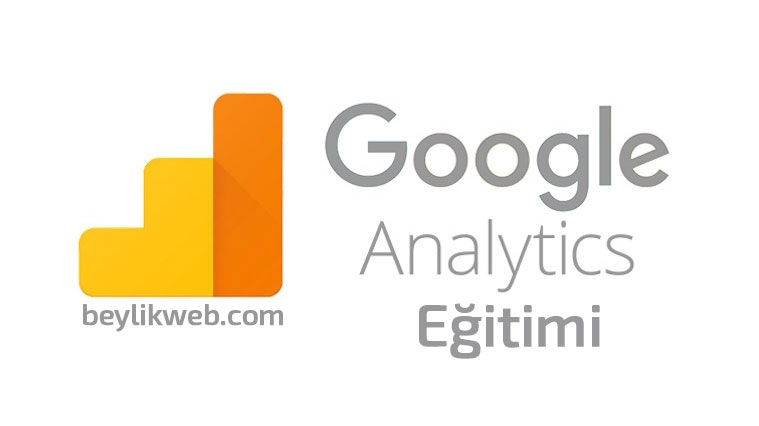
No comment